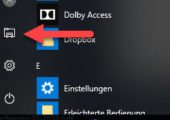
Im Schnellzugriff des Startmenüs können Sie neben Einstellungen und Kontozugriff auch den Datei-Explorer und andere Ordner anzeigen lassen.
Nach der Neuinstallation von Windows 10 finden Sie „Dieser PC“ auf dem Desktop und eine Verknüpfung zum Datei-Explorer in der Taskleiste. Mit einer kleinen Änderung können Sie aber den Datei-Explorer auch als Verknüpfung ganz links im Startmenü von Windows 10 einbinden.
Windows 10 blendet im Startmenü links bereits den Zugriff auf die Einstellungen, Herunterfahren und die Kontoeinstellungen ein.
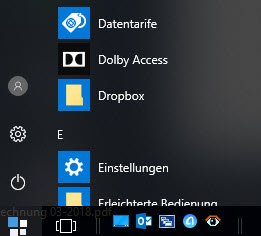
Sie können an dieser Stelle aber auch einen Zugriff auf den Datei-Explorer mit „Dieser PC“ unterbringen, welcher normalerweise nur auf dem Desktop liegt.
Dazu wechseln Sie in den Einstellungen -> Personalisierung in den Abschnitt Start. Dort finden Sie den Texteintrag „Ordner auswählen, die im Startmenü angezeigt werden„.
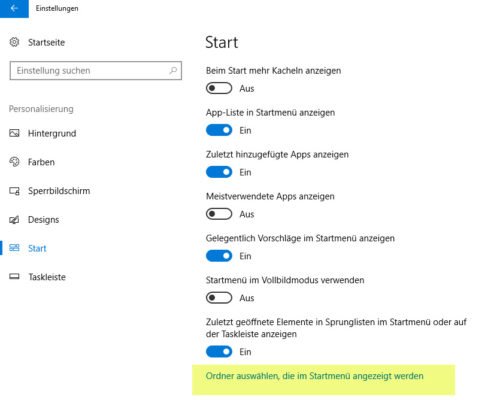
Im folgenden Dialog können Sie dann unter anderen Optionen wie „Dokumente“ oder „Downloads“ auch den Datei-Explorer auswählen.
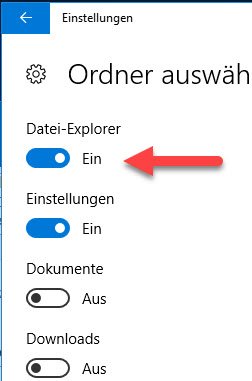
Dieser erscheint dann nach der Aktivierung auch links im Startmenü als Schnellzugriff.
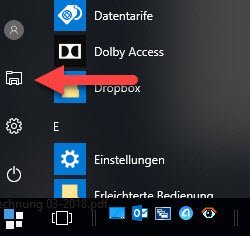
Neuerungen seit Windows 10 Spring Creators Update
Seit Windows 10 Version 1803 können nun auch linksseitig Links zu den Bildern und Dokumenten des Nutzers eingebaut werden.
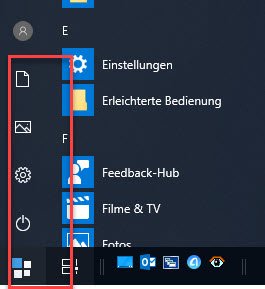
Microsoft hat hier die Auswahl der Ordner nochmals erweitert, welche angezeigt werden können.

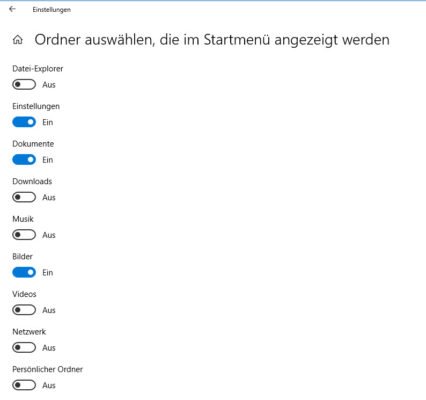

 (57 votes, average: 4,50 out of 5)
(57 votes, average: 4,50 out of 5)